Hinweis
Für den Zugriff auf diese Seite ist eine Autorisierung erforderlich. Sie können versuchen, sich anzumelden oder das Verzeichnis zu wechseln.
Für den Zugriff auf diese Seite ist eine Autorisierung erforderlich. Sie können versuchen, das Verzeichnis zu wechseln.
Sie können die Gesamtkapazität einer vorhandenen Skalierungseinheit durch Hinzufügen eines weiteren physischen Computers erhöhen. Der physische Computer wird auch als Skalierungseinheitknoten bezeichnet. Jeder neue Knoten muss den gleichen CPU-Typ, den gleichen Arbeitsspeicher, die gleiche Anzahl von Datenträgern und die gleiche Größe haben wie die bereits in der Skalierungseinheit vorhandenen Knoten. Das Entfernen von Skalierungseinheitknoten zum Herunterskalieren aufgrund architektonischer Einschränkungen wird von Azure Stack Hub nicht unterstützt. Es ist nur möglich, die Kapazität durch Hinzufügen von Knoten zu erweitern. Die maximale Größe einer Skalierungseinheit beträgt 4–16 Knoten.
Übersicht
Um einen Skalierungseinheitknoten hinzuzufügen, benötigen Sie Administratorrechte, um auf Ihre Azure Stack Hub-Instanz zuzugreifen, und Tools von Ihrem Hardwaregerätehersteller (OEM). Die OEM-Tools werden auf dem Hardwarelebenszyklushost (HLH) ausgeführt, um sicherzustellen, dass der neue physische Computer die gleiche Firmwareebene wie die vorhandenen Knoten aufweist.
Warnung
Azure Stack Hub setzt voraus, dass die Konfiguration aller Server in der Lösung dieselbe ist, z. B. CPU (Modell, Kerne), Arbeitsspeichermenge, NIC- und Verbindungsgeschwindigkeiten sowie Speichergeräte. Azure Stack Hub unterstützt keine Änderung der CPU-Modelle beim Austausch von Hardware oder beim Hinzufügen eines Skalierungseinheitknotens. Eine Änderung der CPU, z. B. ein Upgrade, erfordert einheitliche CPUs in jedem Skalierungseinheitknoten und eine erneute Bereitstellung von Azure Stack Hub.
Das folgende Flussdiagramm zeigt den allgemeinen Prozess des Hinzufügens eines Knotens zu einer Skalierungseinheit:
Ob Ihr OEM-Hardwarehersteller die Platzierung des physischen Serverracks vornimmt und die Firmware aktualisiert, hängt von Ihrem Supportvertrag ab.
Berücksichtigen Sie beim Hinzufügen eines neuen Knotens die folgenden Einschränkungen:
- Der Vorgang zum Hinzufügen eines weiteren Skalierungseinheitsknotens umfasst zwei verschiedene Phasen: Compute und Speicher.
- Während der Berechnungserweiterungsphase zeigt Ihr Azure Stack Hub einen Erweiterungsstatus an. Nachdem die Berechnungserweiterung abgeschlossen ist und die Speichererweiterung ausgeführt wird, zeigt der Stempel den Status " Speicher konfigurieren" an.
Warten Sie, bis Ihre Azure Stack Hub-Instanz in den Status Wird ausgeführt zurückkehrt, bevor Sie einen weiteren Knoten hinzufügen. Dies bedeutet, dass Sie beim Hinzufügen mehrerer Knoten einen Knoten hinzufügen müssen und warten, bis der Zustand zur Ausführung zurückkehrt, bevor Sie den nächsten Knoten hinzufügen.
Wichtig
Die Speichererweiterungsphase kann bis zu mehrere Tage vor Abschluss ausgeführt werden, da ein Ausgleich der Speicherplätze in einem Pool auf Datenträger mit Kapazität erfolgt. Es gibt keine Auswirkungen auf Workloads, die auf dem System ausgeführt werden, während ein weiterer Skalierungseinheitknoten hinzugefügt wird.
Warnung
Führen Sie keinen der folgenden Vorgänge durch, während ein Vorgang zum Hinzufügen eines Skalierungseinheitknotens bereits ausgeführt wird:
- Aktualisieren von Azure Stack Hub
- Rotieren von Zertifikaten
- Beenden von Azure Stack Hub
- Reparieren von Skalierungseinheitknoten
- Einen weiteren Knoten hinzufügen (der vorherige Fehler bei der Aktion zum Hinzufügen eines Knotens wird auch als in Bearbeitung angesehen)
Hinzufügen von Skalierungseinheitknoten
Die folgenden Schritte bieten einen allgemeinen Überblick über das Hinzufügen eines Knotens. Führen Sie diese Schritte nicht aus, ohne zuerst auf Ihre vom OEM bereitgestellte Dokumentation zur Kapazitätserweiterung zu verweisen:
Stellen Sie sicher, dass der neue Knoten mit den BMC-Anmeldeinformationen (Baseboard Management Controller) konfiguriert ist, die bereits in Azure Stack Hub konfiguriert sind. Anweisungen zum Aktualisieren der BMC-Anmeldeinformationen in Azure Stack Hub finden Sie unter Aktualisieren der BMC-Anmeldeinformationen.
Platzieren Sie den neuen physischen Server im Rack, und schließen Sie ihn ordnungsgemäß an.
Aktivieren Sie gegebenenfalls physische Switchports, und passen Sie bei Bedarf Zugriffssteuerungslisten (ACLs) an.
Konfigurieren Sie die richtige IP-Adresse im BMC, und wenden Sie alle BIOS-Einstellungen gemäß der vom OEM bereitgestellten Dokumentation an.
Übernehmen Sie die aktuelle Firmwarebaseline für alle Komponenten, indem Sie die Tools des Hardwareherstellers verwenden, die auf dem HLH ausgeführt werden.
Führen Sie den Vorgang zum Hinzufügen eines Knoten aus. Zum Hinzufügen neuer Knoten können Sie das Administratorportal oder PowerShell verwenden. Bei diesem Vorgang wird zunächst der neue Knoten zur Skalierungseinheit als verfügbare Computekapazität hinzugefügt, und dann die Speicherkapazität automatisch erweitert. Die Kapazität wird automatisch erweitert, da es sich bei Azure Stack Hub um ein hyperkonvergentes System handelt, in dem Compute- und Speicherressourcen gemeinsam skaliert werden.
- Melden Sie sich beim Azure Stack Hub-Administratorportal als Azure Stack-Operator an.
- Navigieren Sie zu +Ressource erstellen>Kapazität>Skalierungseinheitknoten.
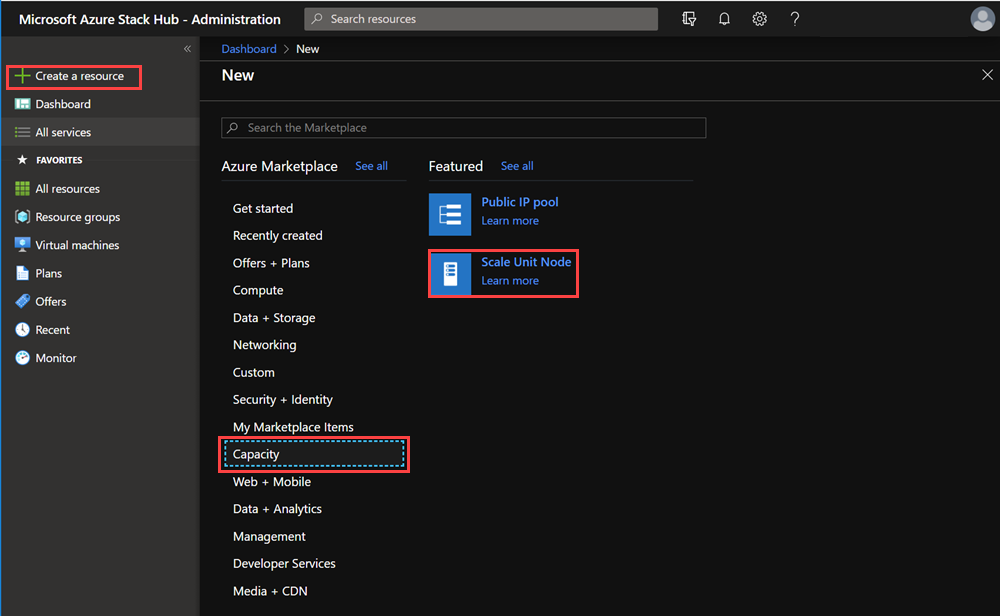
- Wählen Sie im Bereich Knoten hinzufügen die Region und dann die Skalierungseinheit aus, der der Knoten hinzugefügt werden soll. Geben Sie auch die BMC-IP-ADRESSE für den hinzugefügten Skalierungseinheitenknoten an. Sie können immer nur jeweils einen Knoten hinzufügen.
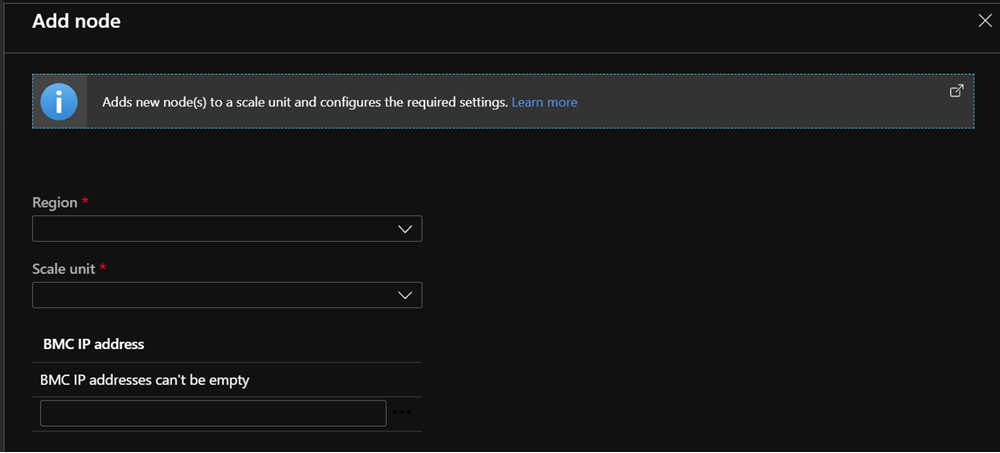
- Überprüfen Sie, ob der Vorgang zum Hinzufügen von Knoten erfolgreich war, indem Sie den Status überprüfen, der ausgeführt werden soll. Weitere Details finden Sie im folgenden Status für den Abschnitt "Knoten hinzufügen" .
Überwachen des Vorgangs zum Hinzufügen eines Knotens
Über das Administratorportal oder PowerShell können Sie den Status des Vorgangs zum Hinzufügen eines Knotens abrufen. Vorgänge zum Hinzufügen eines Knoten können mehrere Stunden oder sogar Tage in Anspruch nehmen.
Verwenden des Administratorportals
Um das Hinzufügen eines neuen Knotens zu überwachen, überprüfen Sie im Administratorportal die Objekte für die Skalierungseinheit bzw. den Skalierungseinheitenknoten. Wechseln Sie zu Regionsverwaltung>Skalierungseinheiten. Wählen Sie anschließend die Skalierungseinheit bzw. den Skalierungseinheitknoten aus, die Sie überprüfen möchten.
Verwenden von PowerShell
Sie können den Status für Skalierungseinheits- und Skalierungseinheitsknoten mithilfe von PowerShell wie folgt abrufen:
#Retrieve Status for the scale unit
Get-AzsScaleUnit|select name,state
#Retrieve Status for each scale unit node
Get-AzsScaleUnitNode |Select Name, ScaleUnitNodeStatus
Status für den Vorgang zum Hinzufügen eines Knoten
Um zu überprüfen, ob der Vorgang zum Hinzufügen von Knoten erfolgreich war, überprüfen Sie den Status der Skalierungseinheit.
Für eine Skalierungseinheit:
| Der Status | Beschreibung |
|---|---|
| Wird ausgeführt | Alle Knoten sind aktiv an der Skalierungseinheit beteiligt. |
| Beendet | Der Skalierungseinheitknoten ist entweder ausgefallen oder nicht erreichbar. |
| Wird erweitert | Mindestens ein Skalierungseinheitknoten wird derzeit als Computekapazität hinzugefügt. |
| Konfigurieren von Speicher | Die Computekapazität wurde erweitert, und die Speicherkonfiguration wird ausgeführt. |
| Korrektur erforderlich | Ein Fehler wurde ermittelt, der die Reparatur von mindestens einem Skalierungseinheitknoten erfordert. |
Für einen Skalierungseinheitknoten:
| Der Status | Beschreibung |
|---|---|
| Wird ausgeführt | Der Knoten ist aktiv an der Skalierungseinheit beteiligt. |
| Beendet | Der Knoten ist nicht verfügbar. |
| Wird hinzugefügt | Der Knoten wird aktiv zur Skalierungseinheit hinzugefügt. |
| Wird repariert | Der Knoten wird aktiv repariert. |
| Wartung | Der Knoten wurde angehalten, und es wird kein aktiver Benutzerworkload ausgeführt. |
| Korrektur erforderlich | Ein Fehler wurde ermittelt, der eine Reparatur des Knotens erfordert. |
Problembehandlung
Im folgenden Abschnitt werden häufige Probleme beschrieben, die beim Hinzufügen eines Knotens auftreten können.
Szenario 1: Der Vorgang zum Hinzufügen eines Knotenknotens für skalierungseinheit schlägt fehl, aber mindestens ein Knoten wird mit dem Status "Beendet" aufgelistet.
Problemlösung: Verwenden Sie den gewohnten Vorgang, um einen oder mehrere Knoten zu reparieren. Es kann immer nur ein einziger Reparaturvorgang gleichzeitig ausgeführt werden.
Szenario 2: Mindestens eine Skalierungseinheitsknoten wurden hinzugefügt, die Speichererweiterung ist jedoch fehlgeschlagen.
In diesem Szenario meldet das Knotenobjekt der Skalierungseinheit den Status " Ausführen ", aber die Aufgabe "Speicher konfigurieren" wird nicht gestartet.
Problemlösung: Verwenden Sie den privilegierten Endpunkt, um die Speicherintegrität zu überprüfen, indem Sie das folgende PowerShell-Cmdlet ausführen:
Get-VirtualDisk -CimSession s-Cluster | Get-StorageJob
Szenario 3: Sie haben eine Warnung erhalten, die angibt, dass der Speicherskalierungsauftrag fehlgeschlagen ist.
Behebung: In diesem Fall ist der Speicherkonfigurationsvorgang fehlgeschlagen. Bitte wenden Sie sich bei diesem Problem an den Support.